EnCrypt vírus eltávolítása (Visszafejtési lépések is) - javított instrukciók
Eltávolítási Útmutató - EnCrypt vírus
Mi az, hogy EnCrypt zsarolóvírus?
Az EnCrypt ransomware módosítja a titkosított fájlok kiterjesztését, 50 dollárt követel
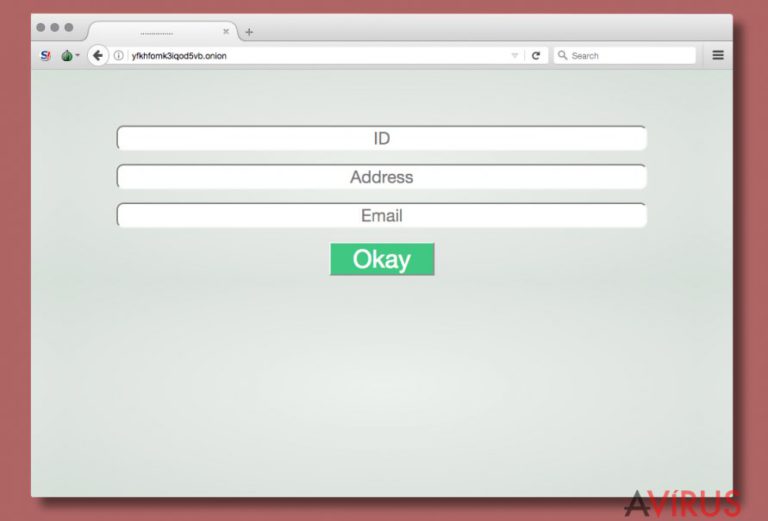
Az EnCrypt zsarolóvírus egy kártékony számítógépes program, amely károsítja a fájlokat és .en-re módosítja azok kiterjesztését. A malware titkosítja az áldozat fájljait, hogy azokért váltságdíjat követelhessen. A követeléseket az Asztalon hagyott, READ_THIS_FILE.txt nevű üzenetben tárolja.
A fájl szokványos üzenetet tartalmaz a ransomware fejlesztőitől: elmondják, hogy minden fájl, dokumentum, fotó és egyéb fontos adat titkosítva lett. A visszafejtéshez az áldozatnak 50 dollár értékben bitcoint kell küldenie a támadóknak.
A vírus a Tor böngésző telepítését igényli a fizetőoldal megnyitásához. A weboldal nem érhető el bárki által, az áldozatnak meg kell adnia saját azonosítóját, azt a bitcoin-címet, amelyről továbbította a váltságdíjat, valamint saját e-mail címét is.
A támadók azt ígérik, hogy 24-48 órán belül elküldik a visszafejtő kulcsot. Sajnos nincs hír arról, hogy az áldozatok ezt tényleg megkapják-e, ezért azt javasoljuk, hogy mielőbb távolítsa el az EnCrypt vírust, és inkább az alternatív adatmentési lehetőségekkel próbálkozzon.
Ne feledje, hogy a zsarolóvírusok nem szokványos programok, ezért nem érdemes a kézi eltávolítással próbálkoznia. Ezzel esetleg további problémákat is okozhat. Ha biztonságos módon szeretne megszabadulni az EnCrypttől, használjon egy megbízható antimalware programot. Csak vizsgálja át a rendszert egy ilyen programmal (pl. FortectIntego), majd távolítsa el vele az azonosított kártékony elemeket.

A fertőzés forrása
Sok áldozat nem is tudja, hogy mi lehet a fertőzés forrása. Csak annyit tudunk mondani, hogy a ransomware főként kártékony e-mailek formájában érkezik, nagyon óvatosnak kell tehát lennie az idegenektől származó levelekkel. Jobb, ha minél messzebbről elkerüli az ilyen üzeneteket.
A támadók nagyon ügyesen adják ki magukat megbízható vállalatoknak, gyorsan rá tudják venni a címzetteket a csatolmányok megnyitására. Legyen nagyon óvatos, ne siesse el az ilyesmit. Csak akkor nyissa meg a fájlokat, ha biztos benne, hogy nem rosszindulatú feladótól érkeztek. További biztonsági tippeket talál a NoVirus UK weboldalon.
Ha kétségei vannak, érdemes felhívnia a vállalatot és megkérdeznie, hogy tényleg az ő üzenetükről van-e szó. Attól, hogy az üzenet hivatalosnak tűnő logókat is tartalmaz, még lehet hamisítvány!
Az EnCrypt ransomware eltávolítása és az .en fájlok visszaállítása
Nagyon fontos, hogy mielőbb eltávolítsa az EnCrypt vírust. Sosem tudhatja, hogy csak önmagában támadta meg a rendszert, vagy más malware-ekkel, például trójaiakkal karöltve. Azt javasoljuk tehát, hogy vizsgálja át a teljes rendszert egy antimalware programmal.
Fontos, hogy az ügyesebb vírusok megakadályozhatják az antimalware programok megfelelő működését. Ebben az esetben egy extra lépésre van szüksége az antimalware indítása előtt. Az EnCrypt ransomware eltávolítási útmutatója leírja, hogy hogyan indíthatja számítógépét úgy, hogy ne akadjanak gondjai a zsarolóvírus eltávolítása során. Ha kérdései vannak, nyugodtan forduljon hozzánk.
A vírus eltávolítása után vissza kell állítania az .en kiterjesztésű fájlokat. Ez nehéz feladat lehet, tekintse át az ajánlott adatmentési módszereket lentebb.
Manuális Eltávolítási Útmutató - EnCrypt vírus
EnCrypt eltávolítása ezzel: Safe Mode with Networking
A ransomware vírusok eltávolítása nem egyszerű, minden lépést pontosan kövessen!
-
Lépés 1: Indítsa a számítógépet Safe Mode with Networking módban
Windows 7 / Vista / XP- Kattintson a következőre: Start → Shutdown → Restart → OK.
- Mikor a számítógép bekapcsol, kezdje nyomkodni az F8 billentyűt, amíg meg nem jelenik a Advanced Boot Options ablak.
-
Válassza a listáról a következőt: Safe Mode with Networking

Windows 10 / Windows 8- Nyomja meg a Power gombot a Windows bejelentkezési képernyőn. Most tartsa nyomva a billentyűzet Shift gombját, majd kattintson a Restart lehetőségre..
- Most a következőkre kattintson: Troubleshoot → Advanced options → Startup Settings, végül pedig ezt nyomja meg: Restart.
-
Miután a számítógép beindult, válassza a Startup Settings ablakban a következőt: Enable Safe Mode with Networking

-
Lépés 2: EnCrypt törlés
Jelentkezzen be a fertőzött fiókba és indítson egy böngészőt. Töltsön le egy megbízható antispyware programot, például: FortectIntego. Telepítse, frissítse, majd futtasson vele teljes rendszervizsgálatot és távolítson el minden rosszindulatú fájlt, amely a ransomware-hez tartozik, majd fejezze be a behatoló (EnCrypt) eltávolítását.
Próbálkozzon másik módszerrel, ha a ransomware blokkolja a következőt: Safe Mode with Networking
EnCrypt eltávolítása ezzel: System Restore
-
Lépés 1: Indítsa a számítógépet Safe Mode with Command Prompt módban
Windows 7 / Vista / XP- Kattintson a következőre: Start → Shutdown → Restart → OK.
- Mikor a számítógép bekapcsol, kezdje nyomkodni az F8 billentyűt, amíg meg nem jelenik a Advanced Boot Options ablak.
-
Válassza a listáról a következőt: Command Prompt

Windows 10 / Windows 8- Nyomja meg a Power gombot a Windows bejelentkezési képernyőn. Most tartsa nyomva a billentyűzet Shift gombját, majd kattintson a Restart lehetőségre..
- Most a következőkre kattintson: Troubleshoot → Advanced options → Startup Settings, végül pedig ezt nyomja meg: Restart.
-
Miután a számítógép beindult, válassza a Startup Settings ablakban a következőt: Enable Safe Mode with Command Prompt

-
Lépés 2: Állítsa vissza a rendszerfájlokat és -beállításokat
-
Miután megjelent a(z) Command Prompt ablak, írja be, hogy cd restore, majd kattintson arra, hogy Enter.

-
Most írja be, hogy rstrui.exe, majd kattintson ismét arra, hogy Enter..

-
Mikor megjelenik az új ablak, kattintson arra, hogy Next, majd válasszon egy Next fertőzést megelőző visszaállítási pontot.


-
A rendszervisszaállítás indításához kattintson arra, hogy Yes.

-
Miután megjelent a(z) Command Prompt ablak, írja be, hogy cd restore, majd kattintson arra, hogy Enter.
+1: Az adatok visszaállítása
A fenti útmutató a bejutott EnCrypt eltávolításában segít. A titkosított fájlok visszaállításához az avirus.hu biztonsági szakértőinek részletes útmutatóját érdemes követnie.Sajnos egyelőre nem létezik olyan szoftver, amely garantáltan vissza tudná fejteni az .en kiterjesztésű fájlokat. Néhány módszert azonban mindenképpen érdemes kipróbálnia.
Több módszerrel is megkísérelheti a bejutott EnCrypt által titkosított fájlok visszaállítását:
Data Recovery Pro
Visszaállítható fájlok azonosítása a Data Recovery Pro-val.
- Data Recovery Pro letöltése;
- A letöltött Data Recovery telepítőjének lépéseit követve telepítse a szoftvert számítógépére;
- Indítsa el, és a vizsgálat segítségével gyűjtse össze a bejutott EnCrypt zsarolóvírus által titkosított fájlokat;
- Állítsa vissza őket.
Shadow Explorer
A Shadow Explorer segítségével megtalálhat néhány menthető fájlt. Fontos, hogy a módszer csak akkor működik, ha a vírus nem törölte a rendszer árnyékmásolatait.
- Töltse le a következőt: Shadow Explorer (http://shadowexplorer.com/);
- A letöltött Shadow Explorer telepítési varázslóját követve telepítse a szoftvert számítógépére;
- Indítsa el a programot, majd a bal felső sarok legördülő listájából válassza ki a titkosított adatokat tároló lemezt. Ellenőrizze az elérhető mappákat;
- Kattintson jobb gombbal a visszaállítandó mappára, majd válassza az “Export” lehetőséget. Kiválaszthatja a visszaállítás célmappáját is.
Fontos törődnie a crypto-ransomware vírusok elleni óvintézkedésekkel. Ha meg szeretné védeni számítógépét az olyan ransomware-ektől, mint a most tárgyalt EnCrypt, használjon megbízható antispyware programot, például: FortectIntego, SpyHunter 5Combo Cleaner vagy Malwarebytes









